Configurer une machine virtuelle avec DSC (Desired State Configuration)
Remarque
Azure Automation State Configuration sera mise hors service le 30 septembre 2027. Veuillez passer à Azure Machine Configuration avant cette date. Pour en savoir plus, consultez l’annonce du billet de blog. Le service Azure Machine Configuration combine les fonctionnalités d’Extension DSC, d’Azure Automation State Configuration, ainsi que les fonctionnalités les plus couramment demandées selon les commentaires des clients. Azure Machine Configuration inclut également la prise en charge des ordinateurs hybrides via des serveurs avec Arc.
Important
Les liens de navigation Ajouter, Composer une configuration et Galerie seront supprimés du portail le 31 mars 2025.
Attention
Azure Automation DSC pour Linux a été mis hors service. Pour plus d'informations, consultez Annonce.
L’activation d’Azure Automation State Configuration vous permet de gérer et de monitorer les configurations de vos serveurs Windows en utilisant Desired State Configuration (DSC). Les configurations dérivant d’une configuration souhaitée peuvent être identifiées ou corrigées automatiquement. Ce démarrage rapide vous guide dans l’activation d’une machine virtuelle Azure et le déploiement d’une pile LAMP avec Azure Automation State Configuration.
Prérequis
Pour effectuer ce démarrage rapide, les éléments suivants sont requis :
- Un abonnement Azure. Si vous n’avez pas d’abonnement Azure, créez un compte gratuit.
- Une machine virtuelle Azure Resource Manager.
Connexion à Azure
Connectez-vous au portail Azure.
Activer une machine virtuelle
Il existe plusieurs méthodes pour configurer une machine pour Automation State Configuration. Ce guide de démarrage rapide indique comment activer la fonctionnalité pour une machine virtuelle Azure avec un compte Automation. Pour plus d’informations sur les différentes méthodes d’activation de vos machines pour State Configuration, consultez Activer la gestion des machines par Azure Automation - State Configuration.
- Dans le portail Azure, accédez à Comptes Automation.
- Dans la liste des comptes Automation, sélectionnez un compte.
- Dans le volet de gauche du compte Automation, sélectionnez State configuration (DSC) .
- Cliquez sur Ajouter pour ouvrir la page Sélection de machine virtuelle.
- Recherchez la machine virtuelle pour laquelle activer DSC. Vous pouvez utiliser le champ de recherche et les options de filtre pour rechercher une machine virtuelle en particulier.
- Cliquez sur la machine virtuelle, puis sur Connexion.
- Sélectionnez les paramètres DSC adaptés à la machine virtuelle. Si vous avez déjà préparé une configuration, vous pouvez la spécifier en tant que
Node Configuration Name. Vous pouvez définir le mode de configuration pour contrôler le comportement de la configuration de la machine. - Cliquez sur OK. Lors du déploiement de l’extension DSC sur la machine virtuelle, l’état signalé est
Connecting.
Modules d’importation
Ces modules contiennent des ressources DSC et nombreux se trouvent dans PowerShell Gallery. Toutes les ressources utilisées dans vos configurations doivent être importées dans le compte Automation avant la compilation. Pour ce guide de démarrage rapide, le module nommé nx est obligatoire.
- Dans le volet gauche du compte Automation, sélectionnez Galerie de modules sous Ressources partagées.
- Recherchez le module à importer en tapant une partie de son nom :
nx. - Cliquez sur le module à importer.
- Cliquez sur Importer.
Importer la configuration
Ce démarrage rapide utilise une configuration DSC qui configure Apache HTTP Server, MySQL et PHP sur l’ordinateur. Consultez Configurations DSC.
Dans un éditeur de texte, tapez la commande suivante et enregistrez-la localement sous le nom AMPServer.ps1.
configuration 'LAMPServer' {
Import-DSCResource -module "nx"
Node localhost {
$requiredPackages = @("httpd","mod_ssl","php","php-mysql","mariadb","mariadb-server")
$enabledServices = @("httpd","mariadb")
#Ensure packages are installed
ForEach ($package in $requiredPackages){
nxPackage $Package{
Ensure = "Present"
Name = $Package
PackageManager = "yum"
}
}
#Ensure daemons are enabled
ForEach ($service in $enabledServices){
nxService $service{
Enabled = $true
Name = $service
Controller = "SystemD"
State = "running"
}
}
}
}
Pour importer la configuration :
- Dans le volet de gauche du compte Automation, sélectionnez Configuration d’état (DSC) puis cliquez sur l’onglet Configurations.
- Cliquez sur + Ajouter.
- Sélectionnez le fichier de configuration que vous avez enregistré à l’étape précédente.
- Cliquez sur OK.
Compiler une configuration
Vous devez compiler une configuration DSC dans une configuration de nœuds (document MOF) avant de pouvoir l’affecter à un nœud. La compilation valide la configuration et permet la saisie des valeurs de paramètre. Pour en savoir plus sur la compilation d’une configuration, consultez Compilation de configurations dans State Configuration.
- Dans le volet de gauche du compte Automation, sélectionnez Configuration d’état (DSC) puis cliquez sur l’onglet Configurations.
- Sélectionnez la configuration
LAMPServer. - Parmi les options de menu, sélectionnez Compiler, puis cliquez sur Oui.
- Dans la vue Configuration,une nouvelle tâche de compilation apparaît en file d’attente. Lorsque cette tâche est terminée, vous êtes prêt à passer à l’étape suivante. En cas de problème, vous pouvez cliquer sur cette tâche de compilation pour plus d’informations.
Affecter une configuration de nœud
Vous pouvez affecter une configuration de nœuds compilée à un nœud DSC. L’affectation applique la configuration à l’ordinateur et supervise ou corrige automatiquement tout écart.
- Dans le volet de gauche du compte Automation, sélectionnez State Configuration (DSC) , puis cliquez sur l’onglet Nœuds.
- Sélectionnez le nœud auquel vous souhaitez affecter une configuration.
- Cliquez sur Assign Node Configuration (Affecter une configuration de nœud).
- Sélectionnez la configuration de nœuds
LAMPServer.localhostet cliquez sur OK. State Configuration affecte désormais la configuration compilée au nœud, et l’état du nœud devientPending. Au cours de la prochaine vérification périodique, le nœud récupère la configuration, l’applique et signale son état.
Jusqu’à 30 minutes peuvent être nécessaires pour que le nœud récupère la configuration, selon ses paramètres.
Afficher l’état du nœud
Vous pouvez voir l’état de tous les nœuds gérés par State Configuration dans votre compte Automation. Pour voir ces informations, choisissez State Configuration (DSC) , puis cliquez sur l’onglet Nœuds. Vous pouvez filtrer cette vue par état et configuration de nœud ou recherchez son nom.
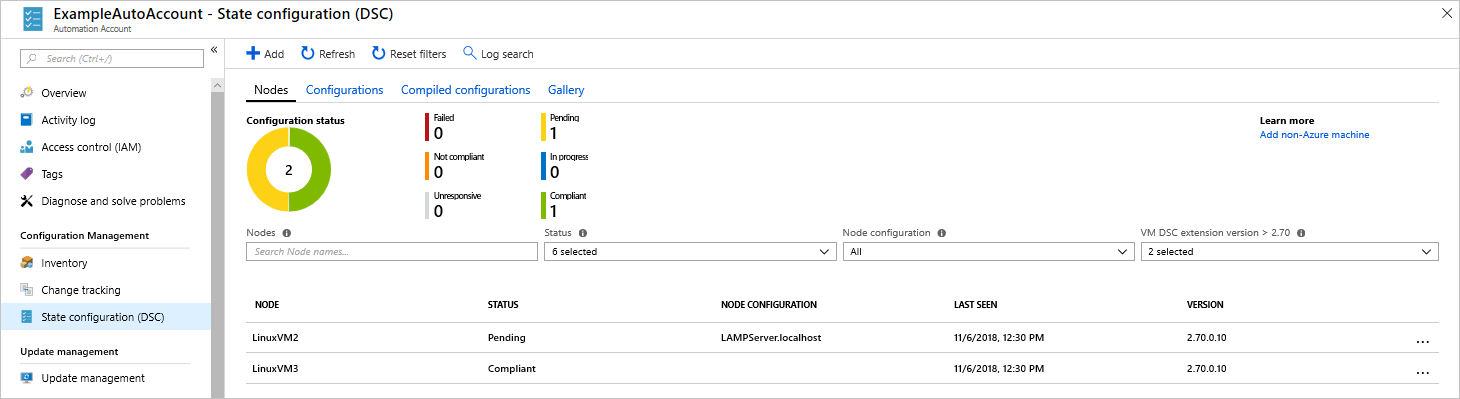
Étapes suivantes
Dans ce démarrage rapide, vous avez configuré une machine virtuelle Azure pour State Configuration, créé une configuration pour une pile LAMP et déployé la configuration sur la machine virtuelle. Pour savoir comment utiliser Azure Automation State Configuration afin d’activer un déploiement continu, lisez l’article suivant :